Premiere Proで音声が途切れる問題を解決する方法
Premiere Proは人気のあるソフトウェアであり、多くのプロダクションが膨大な量のコンテンツを作成するためにこのビデオエディタを選択している。しかし、他のビデオ編集ツールと同様、Premiere Proにもいくつかの欠点がある。
例えば、プロジェクトをPremiere Proのタイムラインにインポートした後、「オーディオがPremiere Proから切り離され続ける」問題に直面することがある。
ただし、この投稿を最後まで読んでこの恐怖を回避できるため、この状況についてパニックに陥らないでいただければ幸いだろう。
Part 1: Premiere Proが書き出し後にカットアウトし続ける問題の解決方法
「Premiere Proの音声が途切れる」という問題がある場合、以下の解決策を参考にしてください。
1. ボリュームのチェック
>Premiere Proの書き出しで音声が途切れる問題は、音量を確認することで解決できる。Premiere Proには様々なボリュームコントロールが用意されているため、ボリュームセクションのちょっとした不具合で、ビデオのオーディオが動作していないことがある。
音量の確認方法は以下の通り。
-
1
まず、Premiere Proのタイムラインにビデオをアップロードし、ビデオの音声が聞こえるかどうかを確認する。
-
2
[オーディオ]タブに移動し、[マスターオーディオコントローラ]の横にあるオプションにチェックを入れます。ビデオを再生するたびに、緑色のオーディオバーが自動的に動くはずである。
-
3
クリップボリュームのアイコンを聴き取りやすいレベルにしてください。
2. メディアキャッシュをクリアする
Premiere Pro の音量は維持されているものの、「Premiere Pro の音声が途切れ続ける」問題が解決しない場合は、Premiere Proのキャッシュをクリアすることをお勧めします。
メディアキャッシュには、Premiere Proでビデオを編集する際に使用した一時ファイルが保存されている。メディアキャッシュをクリアすることで、様々な問題を解決することができる。
やり方を紹介する
-
1
Premiere Proを起動し、「環境設定」アイコンに移動します。次に「メディアキャッシュ」をタップする。
-
2
削除アイコンをクリックし、Premiere Proから一時ファイルの削除を開始する。
-

3. 再生設定とビデオレンダリングのチェック
上記のいくつかの解決策を試しても改善されず、まだ「Premiere Pro 2022にオーディオが書き出されない」問題が残っているとする。その場合、ビデオ再生とレンダリングの設定を確認する必要がある。
やり方を紹介する
-
1
Premiere Proを起動し、プロジェクト設定とファイルアイコンを押した後、一般タブを選択する。
-
2
「再生とビデオレンダリング」で選択されているレンダラーを確認する必要があります。「マーキュリー再生エンジン」ソフトウェアアイコンだけが存在する場合は、「マーキュリー再生エンジンGPU」アクセラレーションに変更できる。

-
3
中にはOpenCL、CUDA、Metalが含まれているかもしれない。どのオプションを選んでも問題はない。

4. 現在のプロジェクト・シーケンスをレンダリングする
ビデオ編集中に現在のプロジェクトシーケンスをレンダリングすることで、「Premiere Proの音声が途切れる」問題を回避することができる。
こうすることで、ビデオの前処理を行い、Premiereがビデオやオーディオファイルをスムーズに再生できるようになる。
-
1
Premiere proを起動し、プロジェクトをインポートした後、シーケンスアイコンに移動する。
-
2
「Render In to Out」アイコンをタップすると、プロジェクトのレンダリングをサポートしてくれる。プロジェクトがレンダリングされたら、ビデオを簡単に編集でき、おそらくビデオのオーディオを聞くのに問題はない。

Part 2: Premiere Proのその他の一般的な問題
「Premiere Proの書き出しで音声が途切れる」問題以外にも、Premiere Proを使用する上で、以下のような好ましくない問題に直面することがある。
1. メディアオフライン画面
誰にでも起こりうることなので、心配する必要はありません。Premiere Proは、フッテージをプロジェクトにインポートする際に、キャッシュとリンクを作成することを選択する。そのプロジェクトを開くたびに、Premiere Proはあなたが以前に行ったビデオ編集を見つける手助けをしてけれる。
しかし、ビデオを前回配置した場所にアクセスできないことがある。
2. 低メモリーエラー
Premiereがメモリ不足の警告を表示する問題に直面するかもしれない。これは、Premiere Proに割り当てられているメモリが様々な問題により減少した場合に発生する可能性がある。
Premiere Proに必要なメモリストレージを再配置する必要がある。そうしないと、Premiere Pro上で適切なビデオ編集がでない。
3. クリップサイズの不一致
Premiereでビデオを編集する際に直面する可能性のあるもう一つの問題は、意図せずタイムライン上でクリップサイズを不一致にしてしまうことだ。
この問題は、Premiere Pro上で異なるメディアサイズを使用しているために発生する可能性がある。そのため、異なるビデオのサイズを知ることによって状況を判断する必要がある。
例えば、4Kのクリップが5個、1080pのクリップが20個あれば、4Kの映像を縮小して4Kのタイムラインを問題なく作成できる。
Part 3: 高音質でビデオを書き出すもう一つの優れたビデオエディター
「Premiere Proから書き出したビデオの音が途切れる」問題に失望した後、より信頼性の高いサービスを提供できるビデオエディターのサービスを取得することを考えただろう。
幸いなことに、HitPaw Edimakorが手元にある。HitPaw動画編集は、過去10年の間、Premiere Proほど人気のあるソフトウェアではないかもしれないが、HitPaw動画編集には多くの欠点がない。
HitPaw動画編集の機能について言えば、動画を目に楽しく見えるようにすることができるので、模範的なものに不足はない。この完璧な動画編集ソフトを使って、何の不満もないだろう。
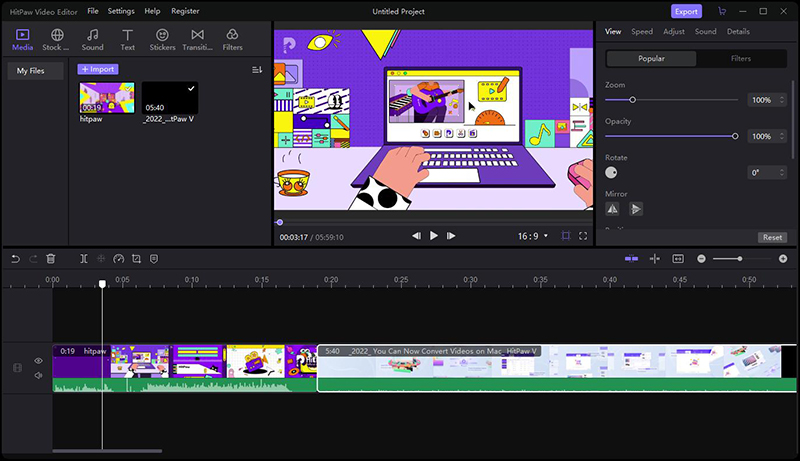
HitPaw Edimakorの主な特徴:
- メディアをタイムラインにインポートする際、音声が途切れ途切れになることはない。
- HitPaw Edimakorを際立たせているのは、優れたユーザーインターフェイスと高度な機能だ。
- また、ビデオをエクスポートする際に、サウンドに問題が生じることもない。
- ビデオファイルのインポートやエクスポートが遅れても問題はない。
- ビデオに驚くようなフィルター、エフェクト、その他のテクニックを適用することができる。
- 映像から背景ノイズを除去するのに役立つ。
- クロップ、トリミング、回転、リサイズなど、ビデオの基本的な編集ができる。
- 4Kビデオやオーディオを高品質でエクスポート。
結論
Premiere Proの書き出し後に音声が途切れる」ことに悩まされると、特にビデオ編集にかなりの労力を費やした場合、誰でもイライラするものだ。幸いなことに、最も効率的な解決策を書いているので、これを読めば抱えている問題を解決することができる。重要なのは、HitPaw Edimakorを推薦したことだ。このソフトは動画ファイルをインポートしたりエクスポートしたりする時、音声の問題が発生しない。最もおすすめの動画編集ツールなので、無視してはいけない。何か質問があれば、ご連絡を。




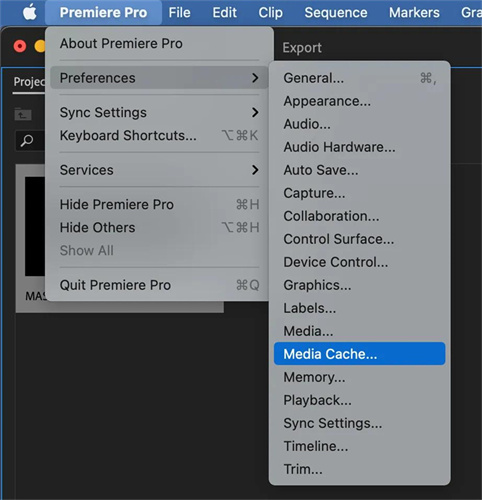
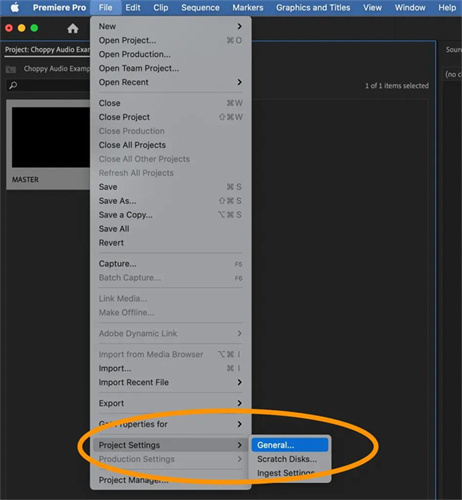
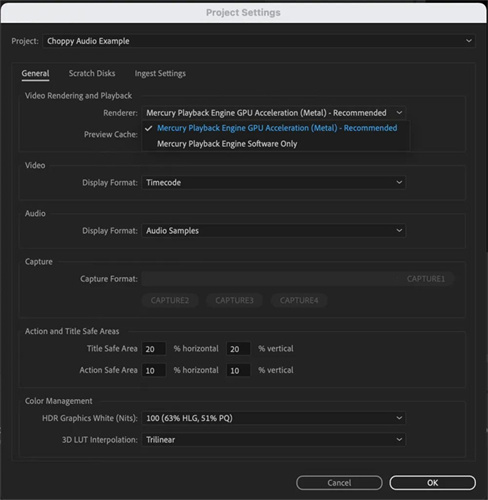
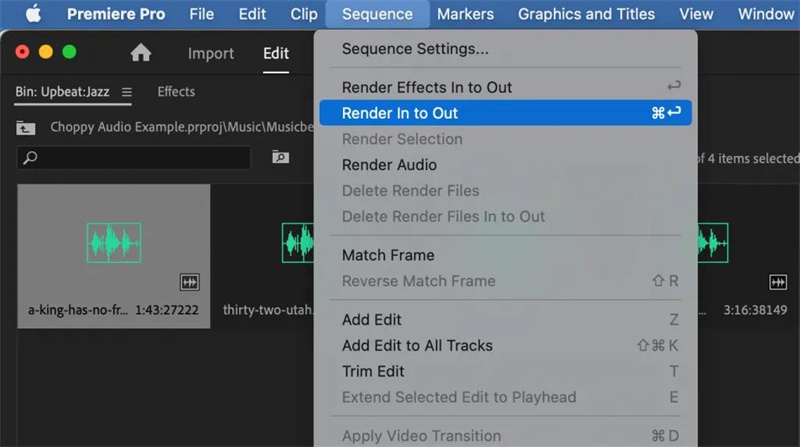




 HitPaw Univd
HitPaw Univd  HitPaw Edimakor
HitPaw Edimakor
この記事をシェアする:
「評価」をお選びください:
松井祐介
編集長
フリーランスとして5年以上働いています。新しいことや最新の知識を見つけたときは、いつも感動します。人生は無限だと思いますが、私はその無限を知りません。
すべての記事を表示コメントを書く
製品また記事に関するコメントを書きましょう。